Log ind
De enkelte enheder til din løsning
Telefon
Headset
Computer med Miralix Office Operator
Når du har besvaret opkaldet, kan alle funktioner i omstillingsbordet styres både ved hjælp af musen og ved hjælp af tastaturet.
Besvar alle opkald på telefonen eller headsettet, og betjen og omstil opkald på computeren.
Valg af login metode
Der findes forskellige muligheder for at logge ind i Miralix Office Operator:
Single Sign On:
Der logges på med samme bruger og password, som der er blevet brugt til at logge på Windows.Username & Password:
Der logges på med det brugernavn og password, som er registreret på brugeren i MiralixGreenbox databasen. Adgangskoden kan have en udløbsdato, og brugeren vil så efter en periode blive promptet under login til at oprette en ny adgangskode. Denne kode må ikke være den samme som den foregående kode. Den nye adgangskode har følgende kompleksitetskrav:Mindst et stort bogstav
Mindst et lille bogstav
Mindst et speciel tegn, eller mindst et tal
Mindst 8 tegn
Active Directory:
Brugeren kan logge ind med sin AD bruger og adgangskode.Microsoft 365:
Brugeren kan logge ind med Azure AD bruger og adgangskode. For at benytte login med Microsoft 365 kræver det opsætning i Data import mod Azure AD. Kontakt din systemadministrator eller se Miralix Wrench og Data importvejledning for mere information.
Ved at markere feltet "Husk mig", vil login-informationerne blive gemt, så det ikke er nødvendigt at taste brugernavn og password ind, næste gang der logges på.
Two-factor login:
For alle login metoder kan der være konfigureret two-factor login, som betyder, at brugeren får tilsendt en kode via SMS på mobiltelefonen eller accepterer login i Microsoft Authenticator. Denne kode skal indtastes i feltet "Indtast SMS kode", i dialogboksen, som vises på skærmen. Indtast brugernavn og adgangskode, som leveres af systemadministratoren, hvis login-metoden "brugernavn og adgangskode" er valgt. Indtast også oplyst server og konto.
Såfremt det er forberedt, vil server og konto autoudfyldes. Spørg eventuelt systemadministratoren, om dette er tilfældet.
Ved at klikke på "Glemt kodeord" kan der nulstilles password.
Valg af profil og telefonnummer
Hvis der er oprettet flere profiler, ses en liste med alle oprettede profiler. Vælg den profil du vil bruge, og tryk på "Næste".
Vælg det nummer som ønskes brugt til at betjene Miralix Office Operator og tryk på "Næste".
Husk at fjerne evt. viderestilling eller "forstyr ikke" på telefonen, ellers vil det ikke være muligt at betjene opkald med Miralix Office Operator.
Gælder kun OT CSTA: Benyttes mobiltelefon med Telenor abonnement, må mobilnummeret ikke være tilknyttet Telenor Personlige søgeplaner. (OneNumber / 2 i 1 Nummer)